¿Quieres evitar que tus usuarios desactiven los plugins de WordPress en tu sitio? cuando creas un sitio web ideado para clientes, es importante que tengamos un kit de herramientas necesarias para administrarlo. También es fundamental colocar fragmentos de códigos personalizados dentro de los plugins de forma específica para cada uno de los clientes.
Por otra parte, los usuarios pueden desactivar un plugin de forma accidental, lo que podría estar afectando directamente nuestro sitio web.
Es por ello que en este artículo que traemos hoy en Ayuda Hosting estaremos hablando de cómo evitar que tus usuarios desactiven los plugins de WordPress. De esta forma podrás restringir el acceso a los plugins.
Estaremos cubriendo dos métodos en específico, por lo que podrás seleccionar el que mejor se adapte a tus necesidades. También discutiremos sobre algunos enfoques alternativos que se pueden utilizar en el camino.

También te puede ser de gran utilidad nuestra guía para desactivar plugins cuando no es posible ingresar a WP-Admin.
Índice
Evitar que tus usuarios desactiven los plugins de WordPress utilizando un plugin
Este es uno de los métodos más sencillos que podemos utilizar. También estarás dándole a todos lo usuarios un rol de administrador total y que puede ser desactivado cuando lo desees.
Básicamente, estaremos utilizando un plugin que estará eliminando la opción desactivar de todos los plugins. Los usuarios tendrán la posibilidad de instalar un nuevo plugin pero tendrán que deshabilitar la prevención en el momento que lo deseen bajo su propio riesgo.
Lo primero que debemos hacer es llevar a cabo la instalación y activación del plugin Disable Plugin Deactivation. Si quieres conocer más acerca de cómo instalar un plugin en WordPress puedes visitar nuestra guía.
Una vez que se lleva a cabo la activación, debes visitar la página de Plugins y ubicarlos en la configuración de Disable Plugin Deactivation para llevar a cabo los ajustes de la herramienta.
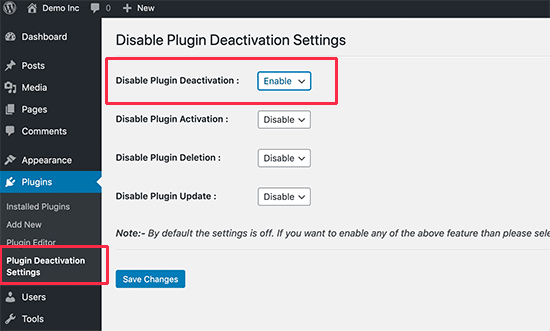
Sólo tenemos que seleccionar la opción Activar que se encuentra junto a la opción Disable Plugin Deactivation para desactivar el enlace Desactivar de todos los plugins.
De forma opcional, también puedes deshabilitar la activación del plugin, lo que te estará impidiendo que los usuarios puedan activar cualquier otro plugin. De igual forma se puede desactivar la eliminación de plugins y evitar que los usuarios lleven a cabo ciertas instalaciones y actualizaciones.
No se debe deshabilitar las actualizaciones de los plugins en un sitio web de muchos usuarios. Esto puede comprometer la seguridad de nuestro sitio web de WordPress y puede hacer que el cliente sea vulnerable a una amenaza.
Luego de hacer todos los cambios pertinentes no olvides seleccionar el botón de Guardar cambios para no perder tu configuración.
Ahora te puedes dirigir a tu página y observar si los plugins se encuentran en acción. Estarás observando que no aparece el enlace Desactivar debajo de ninguno de los plugins que tienes activos en tu sitio web.
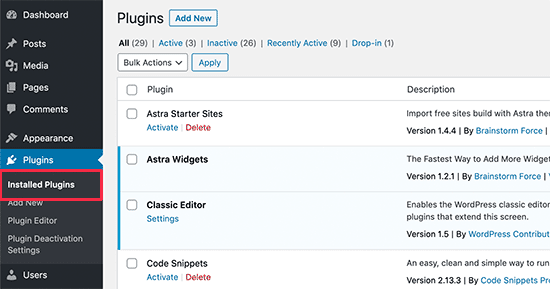
El plugin emplea una forma mucho más sencilla y no llega a molestar la desactivación de la opción de Desactivar plugins. Por otra parte, los clientes solamente tendrán que ir a la página de Plugins y seleccionar la opción de Configuración de Disable Plugin Deactivation para desactivar esta función.
Evitar que tus usuarios desactiven plugins en específico
Este un método muy sencillo que permite la desactivación de un solo plugin o un grupo de ellos en específico que tenemos en nuestro sitio web. Para ello, deberás agregar un código en tu sitio web.
En primer lugar, tendrás que encontrar la ubicación estos plugins que quieres habilitar. Los plugins se almacenan directamente en la carpeta wp-content.
Podrás observar esta carpeta conectándote directamente en tu cuenta de alojamiento de WordPress utilizando el ingreso como cliente FTP. Dentro de la carpeta de Plugins, estarás observando las diferentes carpetas de los plugins que tienes instalado en tu sitio.
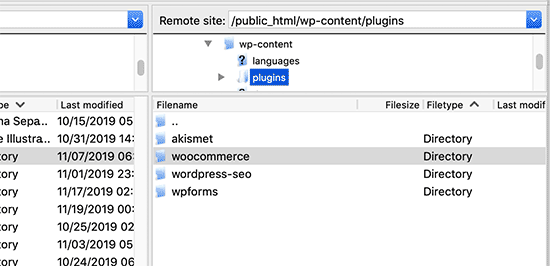
Dentro de cada una de las carpetas, también estarás encontrando un archivo del plugin que por lo general, lleva el nombre de plugins y termina con la extensión. php.
Para continuar, deberás agregar el código que mostramos a continuación directamente en el archivo functions.php en nuestro tema o plugin específico.
add_filter( 'plugin_action_links', 'disable_plugin_deactivation', 10, 4 );
function disable_plugin_deactivation( $actions, $plugin_file, $plugin_data, $context ) {
if ( array_key_exists( 'deactivate', $actions ) && in_array( $plugin_file, array(
'wpforms/wpforms.php',
'woocommerce/woocommerce.php'
)))
unset( $actions['deactivate'] );
return $actions;
}Como puedes observar en el código anterior, estaríamos desactivando la desactivación de los plugins como WooCommerce y WPForms.
Hemos colocado los diferentes plugins al mencionar su ubicación dentro de la carpeta de plugins.
No debes olvidar que hay que reemplazar las ubicaciones de los plugins con los plugins que deseamos proteger.
Ahora puedes ir directamente a tu página de Plugins en el área de administrador de WordPress y estarás notando como el enlace de desactivación desaparece de nuestros plugin seleccionados anteriormente.
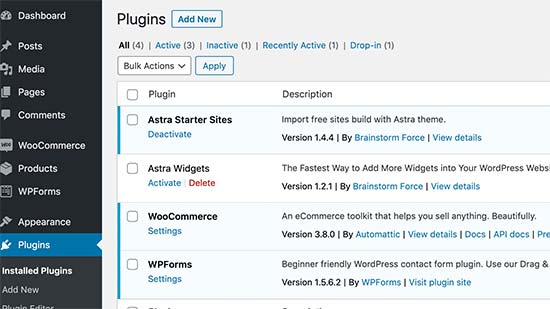
Este es uno de los mejores métodos y no estaremos afectando a ciertos plugins que son cruciales. Ahora los clientes podrán desactivar otros plugin, instalar nuevos, eliminar y actualizar todos los plugins sin afectar a los que hemos marcado.
Limitar el acceso a los plugins por roles y permisos de usuarios
WordPress cuenta con un sistema de gestión para los roles de cada uno de los usuarios. Al llevar a cabo esta instalación de forma predeterminada se estará contando con los siguientes roles de usuario: Administrador, Editor, Autor, Contribuyente y Abonado.
Únicamente el rol de administrador es el que te brinda permiso para administrar los plugins. Si estás creando un sitio web para un cliente en específico, puedes crear dos tipos de cuentas para estos usuarios.
En una puedes contar con todos los privilegios de Administrador, haciendo que pueda administrar el sitio web por su cuenta. Luego de ello, le puedes agregar una segunda cuenta de usuario con rol de usuario Editor. Esto hará que el cliente pueda utilizarlo para crear contenido.
Esto ayudará a reducir cualquier posibilidad de un accidente que desactive un plugin que no queramos. Además, debes mantenerlos al tanto de que deben utilizan la cuenta de administrador de forma cuidadosa para llevar a cabo la instalación de actualizaciones y colocar a algún usuario.
Alternativamente, se puede crear un rol de usuario personalizado por medio de un conjunto de permisos. De esta manera, se puede crear una nueva función de usuario que puede modificar pero no administrar los plugins.
Esperamos que este artículo le haya sido bastante ayuda para evitar que tus usuarios desactiven los plugins de WordPress por error. Puedes visitar nuestra sección de Plugins para saber más al respecto o visitar nuestra base de conocimientos y leer más acerca de nuestros consejos útiles para WordPress.


